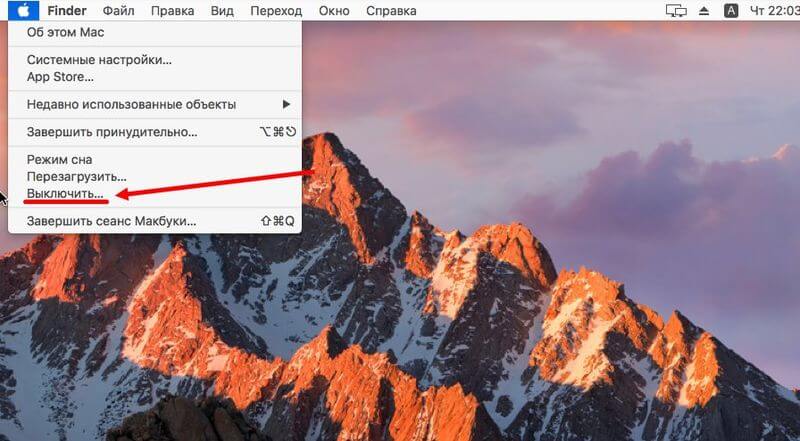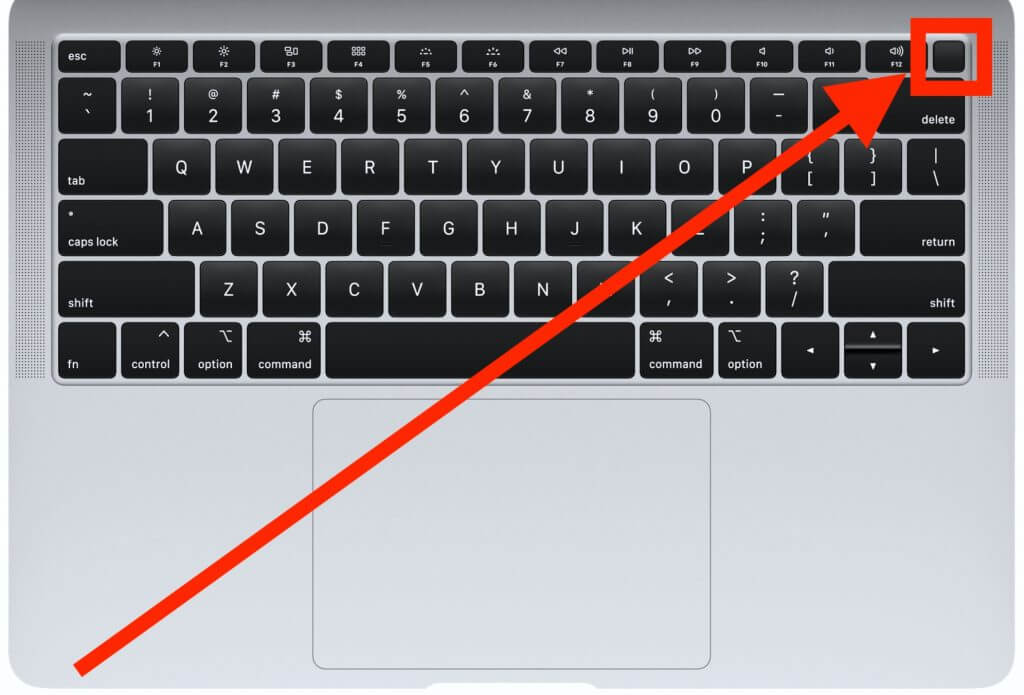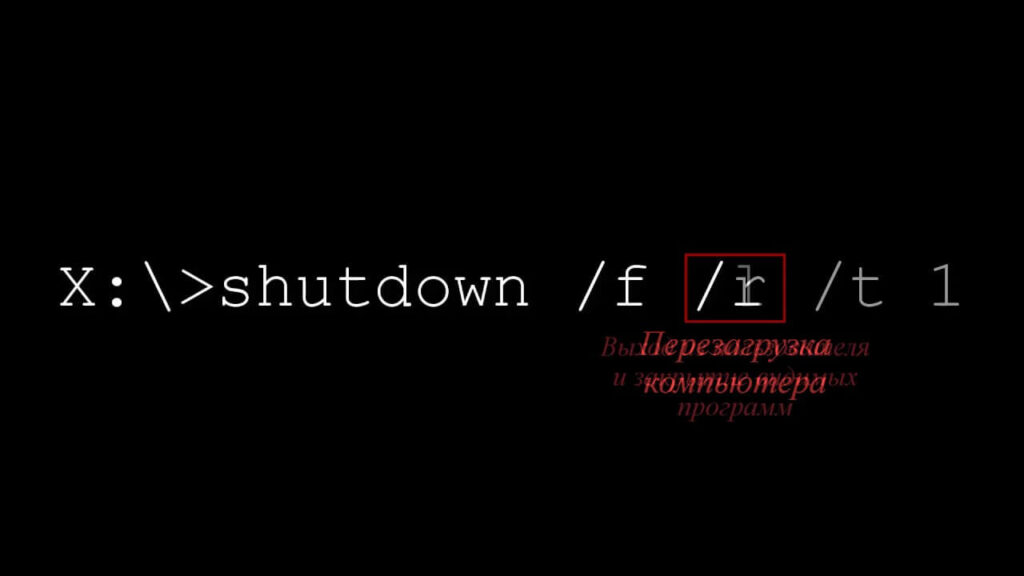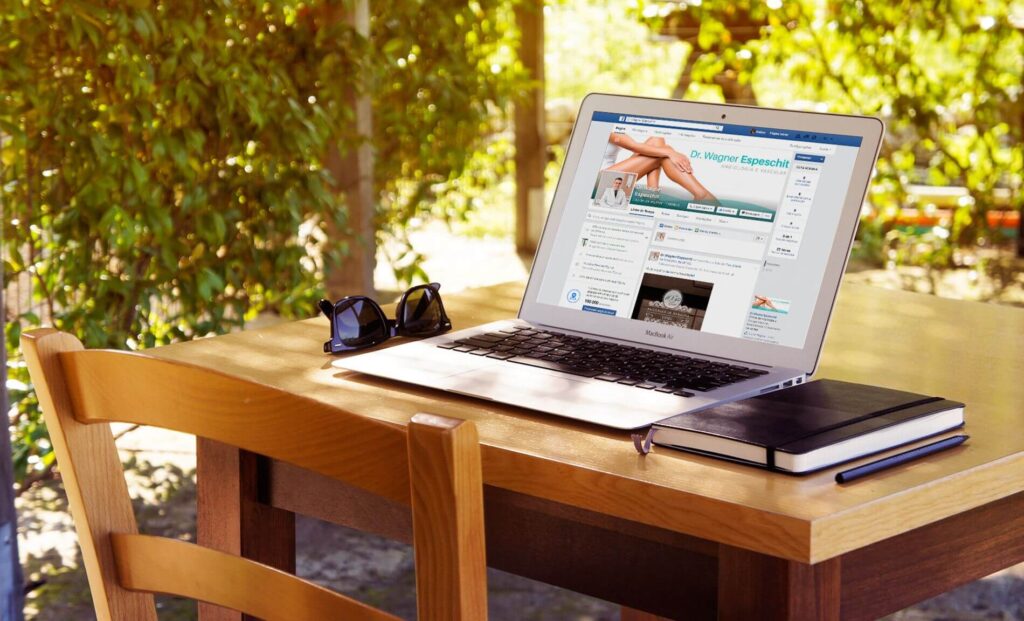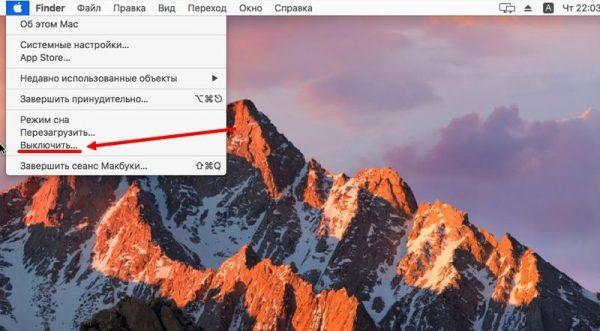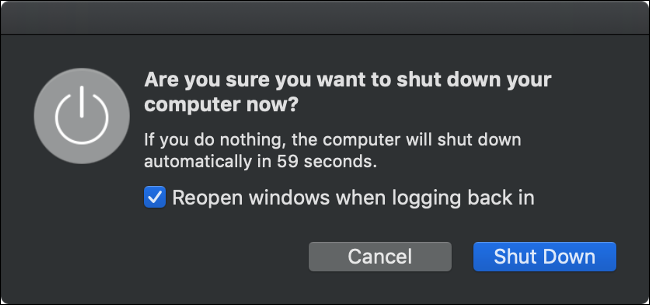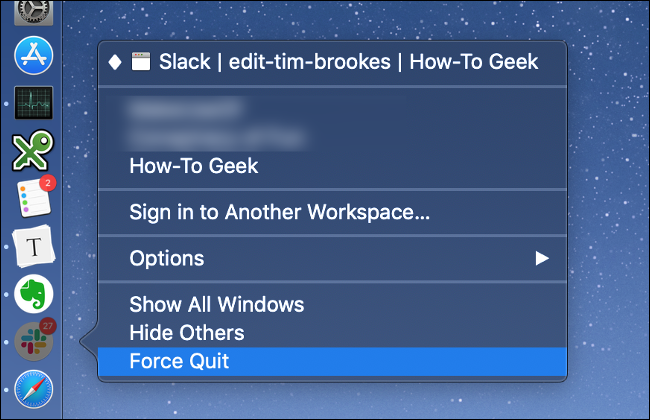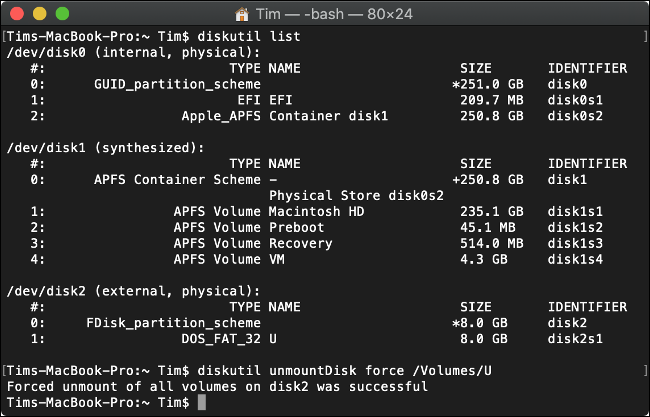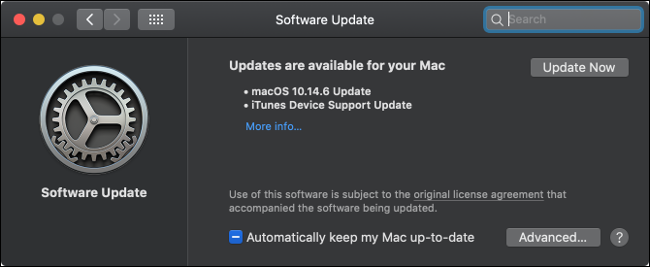не выключается макбук про что делать
MacBook не выключается. Что делать?
MacBook не выключается. Что делать?
На форумах и в других сообществах сети иногда можно встретить просьбы о помощи и комментарии пользователей, которые по различным причинам не могут выключить свой MacBook. Довольно необычная ситуация, согласитесь. И все же, если Вы читаете эту статью, то так или иначе столкнулись с указанной проблемой.
Сегодня мы решили разобраться в ситуации и дать максимум рекомендаций для решения этой проблемы.
Итак, Ваш MacBook не выключается. Давайте постараемся обратить внимание на все возможные проблемы и неисправности, которые могут привести к подобному результату.
Начать стоит с того, что под таким описанием могут скрываться сильно отличающиеся друг от друга даже по внешним признакам ситуации. Рассмотрим их по порядку.
Чаще всего MacBook (как и все устройства, работающие под управлением OS X: iMac, MacPro, Mac mini) может “отказать” Вам в перезагрузке системы или завершении работы из-за каких-либо программных процессов, которые могут проходить в том числе и в фоновом режиме:
Сохраните и закройте все активные документы
Если какая-либо программа “не отвечает” и при попытке завершить ее ничего не происходит, в OS X предусмотрена возможность завершить программу принудительно. Сделать это можно, нажав на логотип Apple в левой части верхнего системного меню и выбрав пункт “Завершить принудительно”. Тот же результат можно получить с помощью комбинации клавиш Alt+Cmd+Esc. Если зависла не сторонняя программа, а диспетчер системных окон Finder (функционирует в работающей системе всегда), завершить процесс аналогичным образом, удерживая клавишу Shift при вызове окна завершения программ.
Также завершить или перезапустить любой процесс можно через панель Dock, сделав щелчок мышью по соответствующему ярлыку (пункт “перезапустить” или “завершить принудительно” появится, если при нажатии удерживать клавишу Shift).
Под формулировкой “MacBook не выключается” также иногда подразумевают уход в спящий режим при нажатии на кнопку отключения питания. Дело в том, что в последних версиях OS X в качестве действия по умолчанию для клавиши Power может быть настроен переход в спящий режим или отключение питания дисплея (аналогично поведению ios на Вашем iPhone или iPad). При этом сам MacBook продолжает работать, от чего у пользователя может возникнуть ощущение, что ноутбук “перестал ему подчиняться” для вызова стандартного диалога завершения работ кнопку питания необходимо удерживать нажатой 3-4 секунды, а изменить действие по умолчанию для кнопки Power можно в разделе “электропитание” системных настроек ОС.
Как правило, при неисправности кнопки питания клавиатуру рекомендуют менять полностью, но в линейке MacBook Pro Unibody есть возможность восстановить контактные дорожки на шлейфе и избежать замены. На MacBook Air и ноутбуках с Retina дисплеем восстановить кнопку отдельно практически невозможно (поскольку она является частью клавиатурного блока), но и возникает такая проблема в этих моделях реже.
При сильных перепадах напряжения или подключении мощных устройств к Вашему MacBook возможно повреждение материнской платы. Поэтому в качестве одной из причин “отказа” кнопки питания, хотя и самой маловероятной, можно рассматривать неисправность цепей питания или мультиконтроллера материнской платы, ведь сигнал с кнопки включения, проходя через многие цепи платы, попадает именно на мультиконтроллер, который отвечает за управление питанием Вашего Mac.
При обнаружении аппаратной проблемы рекомендуем обратиться к специалистам сервисного центра для диагностики устройства, так как если Вы не можете выключить ноутбук, рано или поздно возникнут проблемы и с его включением…
В нашем центре специалисты проводят такую диагностику абсолютно бесплатно.
Если у Вас остались вопросы, наши специалисты всегда готовы проконсультировать Вас по телефону, электронной почте или в онлайн-чате на страницах нашего сайта.
Звоните! Всегда с радостью ждем Вас!
Аренда и подмена
Предлагаем услугу аренды Macbook и iMac. Предоставляем аппарат на подмену на время ремонта.
Как выключить MacBook или iMac
В любом компьютере есть функции включения, перезагрузки и выключения. У всех устройств Windows алгоритмы выключения одинаковы, а у компьютеров Mac могут отличаться. Из-за этого многие владельцы Windows-устройств, решившие перейти на компьютеры Apple, не знают, как выключить или включить Макбук. Если вы столкнулись с такой проблемой, то изучите нашу инструкцию подробнее.
Стандартный способ выключения
Чтобы правильно и без последствий для работы системы отключить компьютер на MacOS, необходимо:
Если у вас ноутбук, то закрыть крышку можно будет только после полного выключения. Если сделать это раньше, то устройство перейдет в режим сна.
Выключить компьютер можно и с рабочего стола. Для этого нужно одновременно зажать клавиши Option и F4. Откроется вкладка, в которой следует выбрать «Выключение/Перезагрузка» и кликнуть на «Ок».
Принудительное выключение
Если Макбук завис, то выключить его через главное меню не получится. В таком случае поможет принудительное отключение.
В правом верхнем углу ноутбука находится клавиша включения и выключения. Если устройство зависло, то нужно нажать и удерживать эту кнопку в течение нескольких секунд. После этого ноутбук выключится, и экран погаснет.
Для принудительного выключения новых версий устройств Mac потребуется несколько секунд удерживать датчик TouchID.
Часто в интернете предлагают отсоединить устройство от питания и подождать полной разрядки аккумулятора. Пользоваться этим советом не стоит по двум причинам:
Горячие клавиши
Отключить Макбук можно с помощью горячих клавиш:
Если какое-то приложение не выключается, то можно воспользоваться сочетанием клавиш Option+Command+Esc. Это действие завершит работу всех программ и закроет все окна.
В таблице собраны все горячие клавиши, которые могут понадобиться для выключения/перезагрузки/ перехода в режим сна:
| Что сделать? | Как сделать? |
| Включить компьютер | Один раз нажать на клавишу включения |
| Перевести устройство в режим сна | 2 секунды удерживать клавишу включения/ Зажать Option+Command+кнопка включения |
| Принудительное выключение | 10 секунд удерживать клавишу ключения |
| Блокировка экрана | Control+Command+Q |
| Вызов окна выбора между выключением, переходом в спящий режим и перезапуском | Control+кнопка выключения |
| Перезапуск | Control+Command+Кнопка выключения |
| Выход из учетной записи | Shift+Command+Q |
| Закрыть приложения и перезагрузить устройство | Control+Command+Кнопка извлечения диска |
| Закрыть приложения и выключить устройство | Control+Option+Command+ Кнопка выключения или Control+Option+Command+ кнопка извлечения диска |
Команда «shutdown»
Команда «shutdown» может использоваться для выключения устройства, его перезагрузки и перевода в режим сна. Для отключения макбука нужно:
Если вам необходимо перезагрузить устройство, то в командной строке введите «sudo shutdown –r now». В случае, когда устройство нужно выключить не моментально, а через какой-то промежуток времени, в команде вместо «now» указывается время. Например, «sudo shutdown – h+20»- устройство отключится через 20 минут.
Команда «halt»
Эта команда работает точно так же, как и «shutdown». Чтобы выключить компьютер с помощью «halt», следует:
Команды «halt» и «shutdown» работают одинаково. Поэтому без разницы, какую из них вы решите использовать.
Что делать, если MacBook не выключается
Устройство может не выключаться даже при использовании перечисленных способов в следующих случаях:
Как нельзя выключать MacBook
Чтобы избежать негативных последствий после неправильно выключения компьютера, воспользуйтесь следующими рекомендациями:
Заключение
Мы собрали все безопасные способы выключения MacBook. Помните, что от правильного отключения компьютера напрямую зависит его работа. Не разбирайте корпус Макбука и не извлекайте батарею. После этого может понадобиться сброс и переустановка всей системы. Если у вас все равно возникают проблемы с включением/выключением устройства, то рекомендуем обратиться в сервисный центр Apple.
Выключение макбука разными способами
Большинство пользователи Apple сталкивались с нарушением работы МакБука. В большинстве случаев такие проблемы решаются перезагрузкой устройства. Но не все люди знают, как правильно выключить МакБук. В этой статье мы рассмотрим способы выключения MacBook.
Стандартные способы
Открытое меню на macOS
Сначала проверьте панель Dock на наличие открытых приложений (свернутые, но работающие программы отмечаются точками под соответствующими иконками). В левом верхнем углу рабочего стола нажмите на иконку «Apple». В открывшейся вкладке кликните по пункту «Выключить…», подтвердите действие, дождитесь полного отключения ноутбука.
С рабочего стола
Перейдите на рабочий стол, затем одновременно нажмите на клавиши Option и F4. В открывшейся вкладке выберите пункт «Выключение»/«Перезагрузка» и нажмите «OK».
С помощью горячих клавиш
Выключить или перезагрузить MacBook можно при помощи горячих клавиш:
Важно! Если программа не закрывается, то воспользуйтесь комбинацией: Option + Command + Esc. Команда принудительно завершит работу всех программ и окон.
С помощью специальной команды «shutdown»
Чтобы перезагрузить устройство с помощью этой команды, нужно вместо «-h» ввести «-r».
С помощью команды «halt»
Альтернативой команде «shutdown» является команда «halt», которая так же быстро выключается MacBook.
Важно! Между командами «shutdown» и «halt» нет никакой разницы, поэтому вы можете использовать любую из них.
Аварийное выключение
Расположение кнопки питания
В крайних случаях (когда не помогают другие способы) можно прибегнуть к аварийному выключению. Чтобы это сделать, нажмите кнопку «Включения/выключения», расположенную в правом верхнем углу клавиатуры, и удерживайте ее до погасания экрана.
Расположение Touch ID на клавиатуре
Если у вас более новая модель ноутбука (2016 года и позднее), то необходимо нажать на Touch ID, удерживать его в течение примерно 5 секунд.
Перед включением обязательно закройте крышку MacBook и снова откройте ее.
Нельзя слишком часто пользоваться аварийным выключением, так как оно может стать причиной потери данных, нарушения работы операционной системы.
MacBook не выключается: что делать
Способ решения проблемы зависит от причины ее возникновения. Ниже рассмотрены основные причины неполадок.
В этом случае придется сбрасывать настройки SMC:
Как не следует выключать МакБук
Вот несколько советов, которые помогут избежать неприятностей:
Процесс выключения/перезагрузки Макбука довольно простой. Однако, чтобы избежать проблем, соблюдайте описанные выше советы.
Что делать, если Mac не выключается?
Как выключить Mac
Выключить ваш Mac так же просто, как нажать на логотип Apple в строке меню в верхней части экрана, затем выбрать «Завершение работы…» и затем «Завершение работы» в появившемся окне. Если вы чувствуете себя особенно нетерпеливым, вы можете удерживать кнопку «Option» на клавиатуре, нажимая кнопку меню, чтобы вообще не отображать это окно подтверждения.
Как только вы начали процесс выключения, вам нужно подождать. Даже если вы оставите флажок «Открывать окна при повторном входе в систему», вам все равно придется подождать, пока закрытые в данный момент приложения и окна закроются, прежде чем ваш Mac выключится.
Предполагая, что ваш Mac не выключится, пришло время попробовать еще несколько вещей.
Программное обеспечение может вызвать проблемы выключения
Иногда программное обеспечение может препятствовать правильному завершению работы Mac. Время от времени ваш Mac будет уведомлять вас о том, что «приложение заблокировано выключено», а иногда вы вообще не увидите никаких ошибок. Сначала попробуйте закрыть все свои приложения, щелкнув правой кнопкой мыши (или щелкнув двумя пальцами) на их значках в доке и выбрав «Выход».
Вы можете принудительно закрыть все приложения, которые не отвечают или не закрываются. Щелкните правой кнопкой мыши (или двумя пальцами) значок приложения, удерживайте клавишу «Параметры» на клавиатуре, затем нажмите «Принудительный выход», и приложение должно закрыться. Затем вы можете попробовать выключиться снова.
Отключите любые периферийные устройства
Периферийные устройства также могут вызывать проблемы при попытке выключить ваш Mac. Для достижения наилучших результатов отключите все подключенные периферийные устройства и повторите попытку. Если вы используете iMac, вы можете попробовать отключить все, кроме мыши или Magic Trackpad (хотя клавиатура не должна вызывать проблем).
Безопасно извлеките все внешние диски, щелкнув по ним правой кнопкой мыши и выбрав «Извлечь [ДИСК]» или щелкнув и перетащив том в корзину. Если вы не можете извлечь диск, возможно, вы нашли свою проблему. Вы можете увидеть всплывающее окно с выбором «Force Eject…», которое вы можете попробовать.
В противном случае вы можете принудительно извлечь через Терминал следующую команду (замените «DISK» на то, что называется вашим диском):
Чтобы получить список подключенных дисков, сначала запустите эту команду:
Когда все остальное терпит неудачу: принудительно перезагрузите ваш Mac
Если ваш Mac по-прежнему не выключается, единственное, что нужно сделать, это образно «выдернуть вилку» и принудительно завершить работу. Это работает как на настольных Mac, так и на MacBook. Для этого сначала нажмите и удерживайте клавиши «Control» и «Command», затем удерживайте кнопку питания Mac.
Если у вас нет кнопки питания, вам нужно удерживать Control и Command, а также кнопку Eject или кнопку Touch ID. Удерживайте кнопку нажатой около 10 секунд, после чего экран вашего Mac должен стать черным. Подождите около 30 секунд, прежде чем снова запустить машину.
Примечание: это следует использовать только в качестве крайней меры. Запущен процесс завершения работы для защиты основных системных файлов, которые всегда должны быть надлежащим образом закрыты до выключения компьютера. Ваш Mac, вероятно, будет нормально работать после принудительного перезапуска, но при этом всегда есть риск.
Перезапуск устранит большинство проблем, мешающих правильному завершению работы Mac. Если эта проблема становится более частой, вам необходимо найти источник проблемы, выполнив следующие шаги.
Предотвращение проблем с закрытием в будущем
Если проблема вызвана программным обеспечением, вы можете предпринять некоторые шаги для его устранения. Если приложение останавливало процедуру завершения работы, попробуйте проверить наличие обновлений программного обеспечения, которые могут решить эту проблему. Вы можете отказаться от приложения в пользу альтернативы, если такая опция существует. Попробуйте перезагрузить Mac без предварительного запуска проблемного программного обеспечения.
macOS также необходимо регулярно обновлять, чтобы быть в курсе проблем. Вы можете проверить наличие обновлений программного обеспечения в Системных настройках → Обновление программного обеспечения. Пока вы там, вы можете включить автоматическое обновление, нажав «Дополнительно …», затем отметив соответствующие поля.
Загрузиться в безопасном режиме
Перезагрузка Mac в безопасном режиме также может помочь предотвратить повторение проблемы в будущем. Когда вы запускаете свой Mac в безопасном режиме, загрузочный диск сканируется на наличие проблем, и macOS попытается исправить любые обнаруженные проблемы. Безопасный режим также удаляет шрифт, ядро и системный кэш, а также некоторые другие вещи.
Чтобы загрузить свой Mac в безопасном режиме:
Когда вы перезагрузите компьютер, он снова загрузится в обычном режиме.
Сбросьте свой SMC и PRAM/NVRAM
Контроллер управления системой (SMC) отвечает за низкоуровневые функции на вашем Mac, включая управление питанием, зарядку аккумулятора и подсветку клавиатуры. Иногда проблемы с питанием могут быть вызваны SMC, поэтому имеет смысл попытаться сбросить SMC, если у вас есть проблемы с хроническим выключением.
Процесс прост, но отличается в зависимости от того, есть ли у вас MacBook с внутренней батареей, MacBook со съемной батареей или настольный компьютер, такой как iMac. Узнайте, как сбросить SMC на вашем конкретном Mac.
Энергонезависимое ОЗУ (NVRAM) или ОЗУ с параметрами (PRAM) используется вашим Mac для хранения настроек, таких как предпочтения загрузочного диска, разрешение экрана и информация о часовом поясе. Маловероятно, что NVRAM/PRAM повлияет на работу вашего Mac, но если на этом этапе у вас все еще есть проблемы, возможно, стоит попробовать.
Процесс сброса этой памяти одинаков для всех:
После сброса NVRAM/PRAM может потребоваться настроить такие параметры, как разрешение экрана, загрузочный диск и часовой пояс. Теперь попробуйте перезагрузить или выключить ваш Mac в обычном режиме, чтобы увидеть, есть ли проблемы.
Когда ничего не помогает, вы всегда можете отформатировать диск и переустановить macOS. Вы должны сначала сделать резервную копию вашего Mac с Time Machine, чтобы сохранить ваши файлы. Избегайте использования сторонних программ для клонирования дисков для резервного копирования.
Затем вы можете следовать инструкциям по удалению macOS и переустановке операционной системы с нуля. Помните, что вам нужно будет восстановить резервную копию Time Machine и переустановить любое необходимое программное обеспечение, как только вы это сделаете. Это не быстрый процесс, поэтому отложите его за час или два до начала.
Новая установка должна прояснить проблему навсегда. Это может также решить другие проблемы, вызванные оставшимися расширениями ядра и частично удаленным программным обеспечением. Вы можете заметить, что ваш Mac работает быстрее, и у вас также будет много свободного места.
Macbook не выключается: источники проблемы и пути решения
Май 02, 2021 г. 07:55
Ситуация, когда Макбук не выключается, встречается редко. Она может быть связана с программными сбоями или повреждениями аппаратной части устройства. Чаще всего проблему удается устранить самостоятельно, без помощи мастера.
Почему Макбук не выключается
Макбук может не выключаться по таким причинам:
Большая часть причин носит программный характер, поэтому устранить их можно в домашних условиях.
Как исправить проблему
Заметив, что Macbook не выключается, проверьте панель Dock. На ней отображаются индикаторы всех запущенных приложений: если какое-то из них остается активным, вы это обязательно увидите. Сохраните изменения в открытых документах и закройте их.
Может случиться так, что программа не будет «отвечать» на попытку закрытия. Это можно сделать принудительно, нажав на логотип Эппл в верхнем системном меню слева. Если так удобнее, нажмите комбинацию Alt+Cmd+Esc для принудительного завершения работы всех программ.
В работающей системе Макбук всегда функционирует диспетчер системных окон Finder. Если «завис» именно он, нужно вызвать окно завершения программы одновременно с нажатием клавиши Shift.
Другой способ – завершить работу программ через панель Dock. Для этого выберите одно из активных приложений, нажмите на нем мышью, удерживая клавишу Shift, и выберите в открывшемся меню пункт «Завершить принудительно».
Еще один способ принудительного завершения работы программ – с помощью системной утилиты «Терминал». Для ее использования зайдите в Переход → Программы или Переход → Утилиты. Введите консольную команду «– killall Имя программы» без кавычек, указывая имя программы на английском языке, с большой буквы.
Убедитесь, что проблема возникла не из-за того, что на Macbook устанавливаются обновления операционной системы. Если это так, лучше не прерывать процесс, а дождаться его завершения. В противном случае могут возникнуть серьезные ошибки и сбои в работе программной оболочки.
Если ни один из способов не помог, попробуйте подождать несколько минут, а затем повторить попытку. Лэптоп 2010 года и старше может попросту медленно выполнять команды. Снижение производительности может быть связано с недостатком свободного места на диске, накоплением ненужных «мусорных» файлов и физическим износом компонентов.
Ноутбук может перестать выключаться из-за неисправности кнопки включения или ее шлейфа. Наиболее вероятные объяснения поломки – попадание влаги внутрь, механическое повреждение во время удара или падения. Для устранения аппаратных неисправностей и проведения точной диагностики нужно обратиться в сервисный центр.